Esquina cerrada
Se puede agregar esquinas cerradas entre bridas de chapa metálica. La operación Esquina cerrada agrega material entre las operaciones de chapa metálica e incluye las siguientes características:
-
Cierre múltiples esquinas simultáneamente seleccionando las caras para todas las esquinas que se desean cerrar.
-
Cierre esquinas no perpendiculares.
-
Aplique una esquina cerrada a bridas con pliegues distintos de 90°.
-
Ajuste de la Distancia de separación. La distancia entre las dos secciones del material que dicha área agregó mediante la operación Esquina cerrada.
-
Ajuste el cociente Superponer/Subyacente. El cociente entre el material que se superpone y el subyacente. Un valor de 1 indica que el superpuesto y el subyacente son iguales.
-
Cierre o abra la región de pliegue.
Para cerrar una esquina:
-
Cree una pieza de chapa metálica que incluya el área que desea cerrar.
Por ejemplo, se puede utilizar la operación Esquina cerrada para cerrar el espacio abierto entre brida adyacentes, angulosas.
-
Haga clic en Esquina cerrada  en la barra de herramientas Chapa metálica, o en Insertar, Chapa metálica, Esquina cerrada. en la barra de herramientas Chapa metálica, o en Insertar, Chapa metálica, Esquina cerrada.
-
Seleccione una o más caras planas para Caras a extender  . .
SolidWorks intenta encontrar las Caras para coincidir  . .
Si no se encuentran caras coincidentes, puede seleccionar manualmente Caras a extender y Caras para coincidir.
 Propagación automática se desactiva automáticamente si activa o elimina selecciones en Caras a extender o en Caras para coincidir. Puede volver a activarlo manualmente. Propagación automática se desactiva automáticamente si activa o elimina selecciones en Caras a extender o en Caras para coincidir. Puede volver a activarlo manualmente.
-
Seleccione un Tipo de esquina
:
-
Un tope 
-
Superponer 
-
Subyacente 
-
Configure un valor para la Distancia de separación  . .
-
Configure un valor para el cociente Superponer/Subyacente  . .
-
Seleccione o desactive:
-
Abrir región de pliegue. Cuando esta opción está seleccionada, no se muestra una vista preliminar.
-
Caras coplanares. Aplica la esquina cerrada a todas las caras que son coplanares a la cara seleccionada.
-
Esquina estrecha. Utiliza el algoritmo para radios de pliegue grande para acotar la separación en la zona de pliegue.
-
Haga clic en Aceptar  . .
|
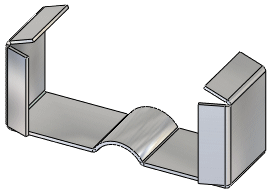
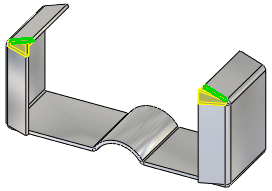
|
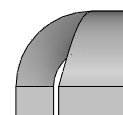
|
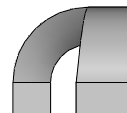
| |
Distancia de separación 0,1
|
Distancia de separación 0,05
|
|
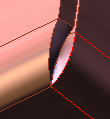
|
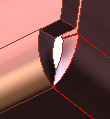
| |
Abrir región de pliegue seleccionada
|
Abrir región de pliegue desactivada
|
|
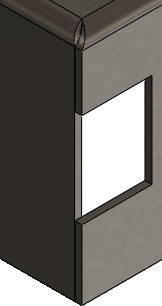
|
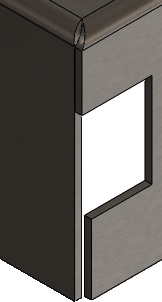
| |
Caras coplanares activadas
|
Caras coplanares desactivadas
|
|